Google Kamera je schopnou rapídne zvýšiť kvalitu fotografií. Takto ju dostanete aj do nepodporovaných smartfónov!
Google Kamera vo svete mobilných fotografií patrí medzi najkvalitnejšie aplikácie svojho druhu.

Bezpochyby mnohí z vás poznajú smartfóny spoločnosti Pixel. Ide o zariadenia, ktoré vyčnievajú v rôznych oblastiach pričom jednou z nich sú aj fotografie a to aj napriek tomu, že snímače v telefónoch Pixel vo všeobecnosti nedisponujú veľkým rozlíšením. Tajomstvo úspechu telefónov Pixel sa schováva najmä v aplikácii Google Kamera.
Hoci samotnú aplikáciu nájdete aj v obchode Play, tak nie je dostupnou pre väčšinu smartfónov. Rovnako treba dodať, že ak ju stiahnete pre iný telefón ako Pixel z oficiálnych zdrojov, tak zväčša je ochudobnená o množstvo funkcií. Otázkou teda je, dá sa do smartfónu dostať aj inou cestou? Odpoveď je áno a my vám nižšie ukážeme, ako na to.
Nainštalujte si aplikáciu Google Kamera do vášho smartfónu
Samotný proces inštalácie aplikácie je veľmi jednoduchý. Za týmto účelom možno využiť rôzne porty aplikácie. Asi tým najznámejším je GCam.
Dovoľte nám dať vám do pozornosti port aplikácie, NGCam 8.1.101-v1.3-fix, ktorý aktívne používame aj my a zároveň ho mame odskúšaný vo viacerých modeloch smartfónov, najmä od spoločnosti Xiaomi. Port aplikácie je možné stiahnuť prostredníctvom stránky celsoazevedo.com. Ako otvoríte stránku, tak vyhľadajte vyššie spomínaný port aplikácie. Následne stiahnite inštalačný balíček „NGCam_8.1.101-v1.3-fix_eng.apk“.
V prípade, ak ste v minulosti neinštalovali aplikácie z iných zdrojov, ako je Google Play, tak vás systém vyzve k tomu, aby ste aplikácii Chrome, prípadne inému prehliadaču, ktorý používate, povolili možnosť inštalácie aplikácií. V tomto prípade postupujte podľa pokynov na obrazovke smartfónu. Následne už stačí len otvoriť inštalačný balíček a spustiť proces inštalácie. Potom nájdete aplikáciu v zozname aplikácií pod názvom „Camera“.
Neprehliadnite

Treba však upozorniť, že aplikácia Google Kamera je primárne určenou pre telefóny Pixel a preto nemusí riadne fungovať v iných zariadeniach. Druhým dychom však treba dodať, že ide skôr o ojedinelé prípady.
Určite vám odporúčame s aplikáciu vyskúšať nielen bežné fotenie, ale najmä to nočné, kde Nočný režim je schopný vo vysokej miere zlepšiť kvalitu výsledných fotografií a to dokonca aj v lacnejších zariadeniach. K rôznym pokročilým funkciám a nastaveniam kamery sa dostanete potom, ako si otvoríte horné menu a následne kliknete na ozubené koliesko. Rovnako vám odporúčame následne navštíviť aj sekciu „Advanced“, kde nájdete ďalšie pokročilé nastavenia.
Takto si môžete skontrolovať, či aplikácia je kompatibilnou s vašim smartfónom
Mimochodom, ak by ste si chceli skontrolovať kompatibilitu vášho smartfónu s Google Kamerou ešte predtým, ako sa pustíte do inštalácie, tak môžete tak spraviť prostredníctvom aplikácie Camera2 API Probe. V prípade, ak uvidíte Camera 2 API ako podporované, tak aplikáciu rozbeháte bez väčších problémov.
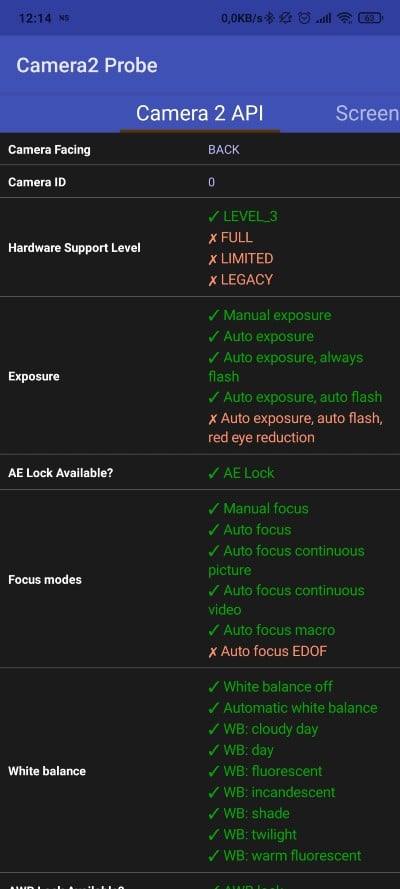
Pevne veríme, že tip na aplikáciu sa vám páčil a hlavne, že ju budete aktívne používať.

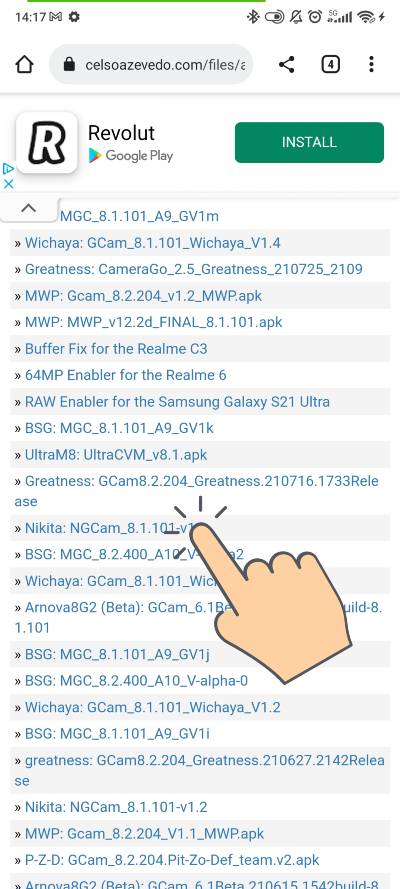
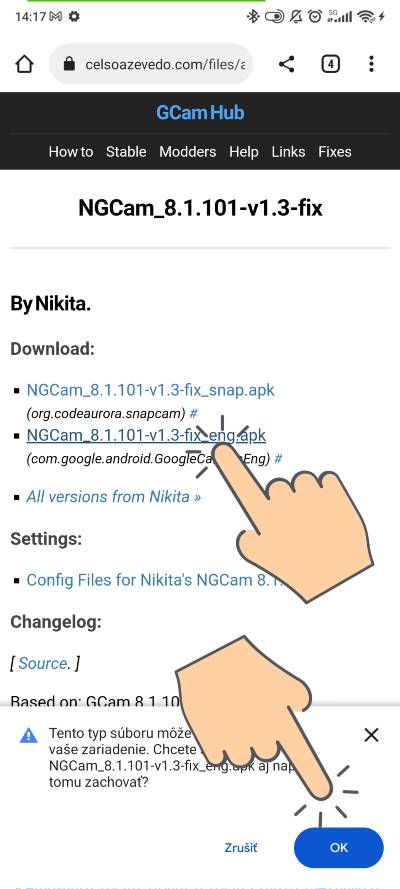

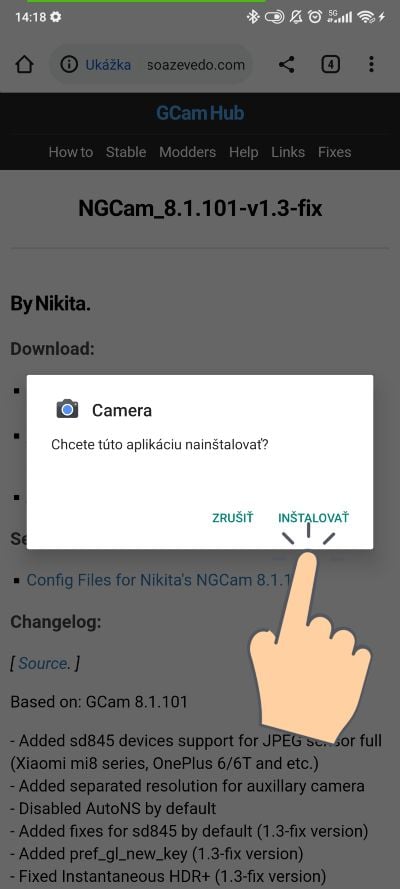
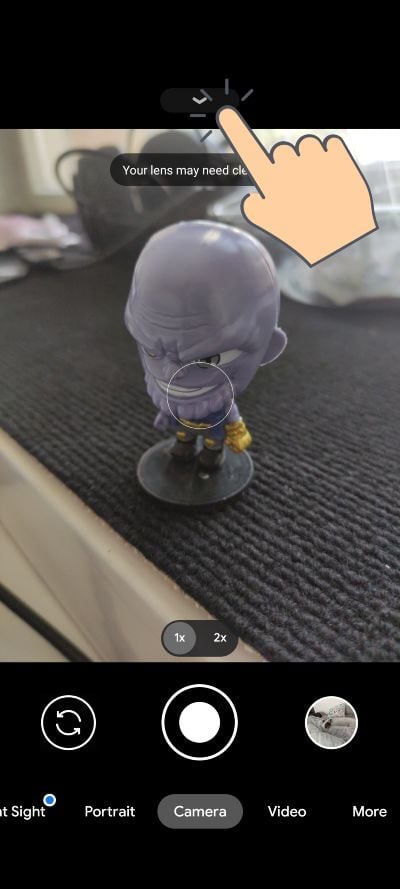
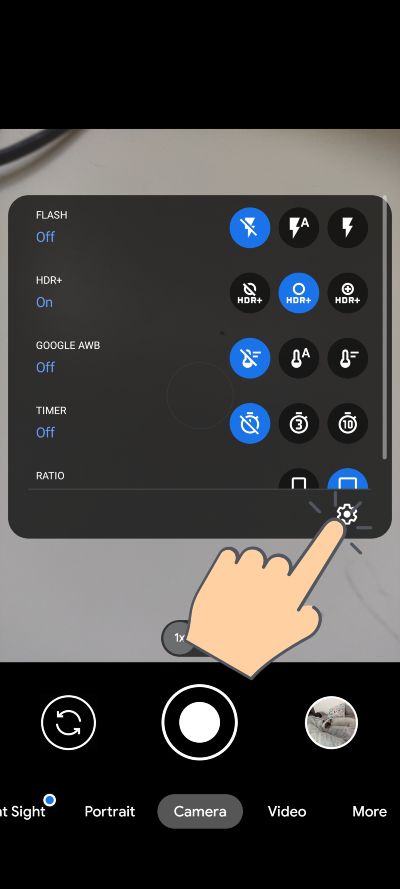
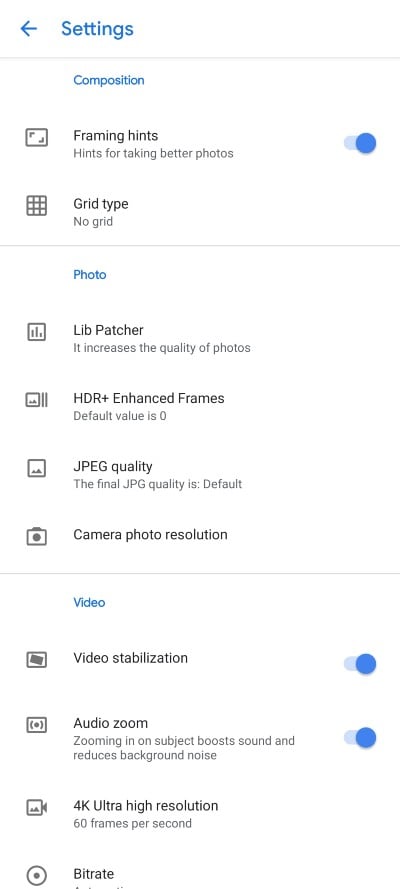






















Komentáre